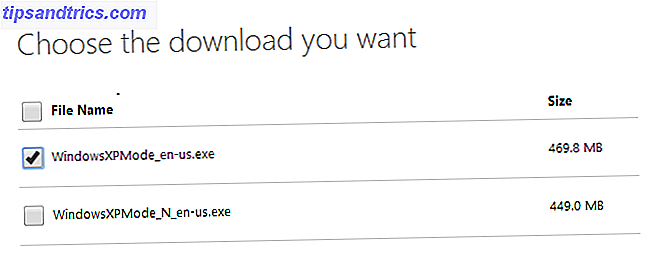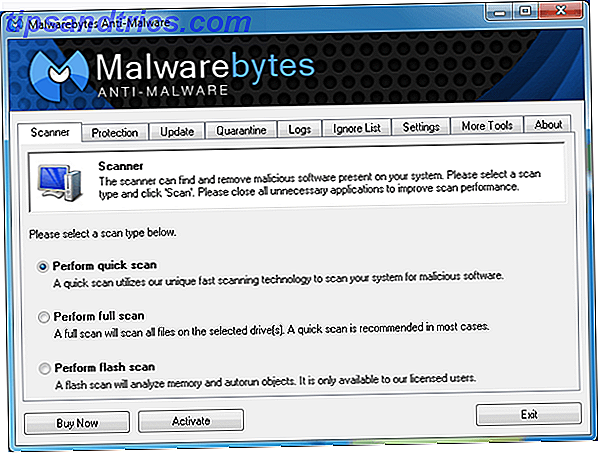Ya sea en la escuela secundaria o la universidad, estás ocupado. Además de ir apresuradamente a las clases, puedes empacar en un trabajo, familia, amigos, clubes, deportes y más. Por lo tanto, es importante mantenerse lo más organizado posible, especialmente con su trabajo escolar.
Google Drive ofrece un sistema simple y destacado para la gestión y almacenamiento de archivos, así como para compartir y colaborar. Con estos prácticos consejos y trucos, puede comenzar el año escolar a la derecha. 6 Planificadores personalizados que puede realizar fácilmente con Google Drive 6 Planificadores personalizados que puede realizar fácilmente con Google Drive Use Google Drive como herramienta de planificación cotidiana. Tome cualquier parte de su vida y puede crear su propio planificador personalizado que sea imprimible y gratuito. Lee mas .
Comenzando con carpetas
Creando carpetas
Una de las mejores formas de organizar Google Drive para la escuela es comenzar creando una carpeta para cada término. Por ejemplo, puede crear una carpeta llamada Lincoln High Fall 2016 o State University Term 3. Luego, dentro de la carpeta de términos aplicable, cree una subcarpeta para cada clase, como Cálculo, Cuerpo Humano, Nutrición o Psicología.

Para ir un paso más allá, puede crear carpetas adicionales dentro de las subcarpetas de clase para ciertos proyectos y asignaciones. Por ejemplo, dentro de Nutrición puede crear carpetas para la Semana 1 y Semana 2 o Proyecto de Ingredientes y Ensayo de Restaurante. Este método estructurado le permite mantenerse organizado fácilmente y encontrar lo que necesita rápidamente.

Para crear una nueva carpeta, haga clic en Nueva > Carpeta o haga clic con el botón derecho y seleccione Nueva carpeta . Además, tenga en cuenta que todas las carpetas, subcarpetas y archivos contenidos se pueden ver en formato de lista o cuadrícula y también se pueden ordenar por nombre, fecha de modificación o fecha de apertura. Esta flexibilidad le permite ver su disco exactamente como lo desea.

Carpetas para colorear
Una vez que haya creado sus carpetas y subcarpetas, la asignación de nombres razonables es obvia. Pero, Google Drive también le permite asignar colores a sus subcarpetas. Asociar un color a la clase y asignarlo a la subcarpeta le permite localizar elementos de un vistazo y cuando tiene prisa. Para asignar un color, haga clic con el botón derecho en la carpeta, coloque el mouse sobre Cambiar color y luego elija su color.

Trabajando con archivos
Cargando archivos
Puede cargar y guardar una variedad de documentos y tipos de medios en Google Drive. Desde documentos PDF y de texto hasta imágenes y archivos de audio, está cubierto con los tipos más comunes. Navega a la carpeta o subcarpeta donde deseas subir el archivo. A continuación, seleccione Nuevo > Carga de archivo o haga clic con el botón derecho en un lugar en blanco en la carpeta y seleccione Cargar archivos en su menú contextual. A continuación, busque la ubicación del archivo y haga clic en Abrir .

Mover archivos
Si comienza a guardar archivos e imágenes antes de crear las carpetas y subcarpetas, hay una manera simple de mover esos elementos para mantener el flujo de su organización. Puede seleccionar más de un archivo a la vez arrastrándolos o manteniendo presionada la tecla Control ( Ctrl ) mientras hace clic en cada uno. Luego, simplemente arrástrelos y suéltelos en la carpeta o subcarpeta adecuada.

Alternativamente, puede seleccionar el elemento y elegir Mover a desde el menú contextual. Luego, avance o retroceda para elegir su carpeta.
Creando archivos
Otra excelente manera de mantenerse organizado para la escuela con Google Drive es creando sus archivos con las funciones de Google. Esto es particularmente útil si no posee software como Microsoft Office o las aplicaciones iWork de Apple. Simplemente haga clic en Nuevo y luego elija su aplicación.

Google ofrece documentos, hojas de cálculo, diapositivas, formularios, dibujos y mis mapas, todos los cuales se pueden crear, editar y compartir desde Google Drive. Si desea descargar un archivo La única guía de Google Drive que necesitará leer La única guía de Google Drive que necesitará leer Google Drive es la combinación perfecta de herramientas de administración de documentos y almacenamiento de archivos en línea. Explicamos cómo usar mejor Google Drive en línea y fuera de línea, solo y en colaboración con otros. Lea más que haya creado con una de estas aplicaciones de Google, esto también puede hacerse usando una variedad de formatos comunes.

Por lo tanto, si tiene que crear específicamente una presentación de Microsoft PowerPoint para la clase, por ejemplo, un documento de Google Slides se puede descargar como un archivo .pptx para PowerPoint.
Compartir y colaborar
Muchos maestros y profesores asignan proyectos grupales para sus clases. Para muchos estudiantes, estas son tareas estresantes. Pero, con las funciones para compartir y colaborar de Google Drive, puede ayudar a reducir ese estrés organizando el proyecto, manteniéndose actualizado y uniendo fuerzas con sus compañeros de clase con facilidad.
Compartiendo carpetas
Puede que no sea frecuente que quiera compartir una carpeta completa; Sin embargo, para proyectos grupales, esta es una gran manera de organizar la tarea. Por ejemplo, si tiene un proyecto de grupo para su clase de Nutrición, puede crear una carpeta dentro de esa subcarpeta de clase específicamente para el proyecto.
Para compartir una carpeta, simplemente selecciónela y luego haga clic en el icono Compartir en la barra de navegación superior o haga clic con el botón derecho en la carpeta y elija Compartir . A continuación, puede tomar el enlace que se puede compartir y enviarlo a sus compañeros de clase o ingresar sus direcciones de correo electrónico para que se envíe directamente a ellos. La función también incluye opciones para aquellos a quienes invitas para poder editar o solo ver la carpeta.

Compartir archivos
Para aquellos momentos en que un proyecto de grupo solo conlleva un solo archivo en lugar de una carpeta completa, las opciones de uso compartido son igual de simples y cuentan con funciones de colaboración extremadamente prácticas. Para compartir un determinado archivo 10 Consejos para administrar archivos compartidos en Google Drive 10 Consejos para administrar archivos compartidos en Google Drive Lleve Google Drive más allá de un sistema de almacenamiento de archivos con los muchos consejos y trucos que ofrece para la colaboración en tiempo real. Aquí hay diez consejos para ayudarlo a administrar sus archivos en Google Drive. Lea más, las acciones son lo mismo que compartir una carpeta. Puede usar el botón Compartir o hacer clic con el botón derecho y usar el menú contextual.

Colaborando con comentarios
Con los archivos, tiene una opción de uso compartido adicional más allá de la capacidad de editar o ver de sus compañeros de clase. Puede elegir permitir sus comentarios en los documentos. Esto es particularmente útil para la colaboración. Cómo colaborar fácilmente en Google Drive con anotaciones en línea Cómo colaborar fácilmente en Google Drive con anotaciones en línea. Hay aplicaciones web de anotación especializadas disponibles que se integran con Google Drive y facilitan la comunicación con otros sobre su documento. Miramos las mejores herramientas de anotación para Google Drive. Lea más porque los comentarios están contenidos directamente en el documento, se pueden rastrear y pueden incluir notificaciones; todo al seleccionar el botón Comentarios dentro del documento. Esta característica proporciona un método de colaboración organizado y sin inconvenientes.

Consejos y trucos adicionales
La barra lateral de los detalles de la vista
Esta útil herramienta te mantiene al tanto de todos los detalles y actividades para los artículos en tu disco. Simplemente haga clic en el botón Mostrar detalles de la navegación superior. A continuación, puede ver rápidamente los detalles, incluida la fecha de modificación, la ubicación si se trata de un archivo y quién la cambió por última vez, junto con la actividad más reciente.

Atajos de teclado
Para realizar acciones rápidamente, como moverse por la unidad, crear archivos y saltar a otras ubicaciones, Google Drive ofrece muchos atajos de teclado. Puede acceder a ellos haciendo clic en el botón Configuración de la navegación superior y luego seleccionando Atajos de teclado . También hay un enlace para ver todos los accesos directos disponibles en el Centro de ayuda. Usar estos puede ayudarte a pasar rápidamente por tu disco y realizar varias acciones sin tu mouse.

Aplicaciones móviles
Ya sea en la escuela secundaria o la universidad, usted siempre está en movimiento, por lo que tener Google Drive en su dispositivo móvil es muy conveniente. Acceda a carpetas y archivos, vea la actividad en elementos y compártalos con otros directamente desde la aplicación. Está disponible de forma gratuita tanto en Android como en iOS, por lo que cuando está fuera de casa, sus archivos y proyectos están siempre a mano.

Extensiones del navegador
Cuando está en línea investigando, las cómodas extensiones de navegador pueden ayudarlo 15 Extensiones de Chrome esenciales para Google Drive 15 Extensiones de Chrome esenciales para Google Drive Probablemente tenga muchos archivos en Google Drive, y le encantarán estas extensiones y aplicaciones para hacer un mejor uso de tu espacio de Drive y los archivos que guardas allí. Lea más, guarde y vea los artículos para sus clases. Hay complementos para Firefox y Chrome que facilitan la captura de ese archivo o imagen tan pronto como lo detecta. Algunas extensiones, como GDrive Panel for Firefox (que se muestra a continuación) abrirán tu Google Drive completo con un clic.

La aplicación de escritorio
Si prefiere tener Google Drive directamente en su escritorio, está disponible para su descarga en máquinas Mac y Windows. Con la sincronización en la aplicación web, los dispositivos móviles y la aplicación de escritorio, sus elementos escolares importantes nunca están más allá de un clic o un toque.

La función de búsqueda
Si alguna vez pierde una carpeta o archivo en Google Drive, el cuadro de búsqueda en la parte superior puede ayudar. Escriba una palabra clave y, opcionalmente, elija un tipo para buscar en su unidad 7 Sugerencias de búsqueda en Google Drive para ayudarlo a encontrar cualquier cosa 7 Sugerencias de búsqueda en Google Drive para ayudarlo a encontrar cualquier cosa ¿Es un desastre su Google Drive? Encuentra todo más fácil con nuestra ayuda. Los operadores de búsqueda de Google pueden encontrar casi cualquier cosa, incluso texto en imágenes (OCR) o fotos basadas en contenido, por ejemplo, su perro. Lee mas . Encontrarás tu objeto perdido en poco tiempo.

Prepárate para la campana
Cuando se trata de mantenerse organizado durante el año escolar, elimine parte del estrés utilizando una herramienta con todas las funciones, como Google Drive. Cómo organizar su Google Drive como un profesional. Cómo organizar su Google Drive como un profesional. Los mayores beneficios de Google Drive son: sus funciones de búsqueda avanzada. ¡Pueden ayudarlo a ordenar y organizar sus archivos y siempre encontrará lo que necesita! Lee mas . Es fácilmente accesible desde cualquier lugar, permite la creación de archivos, tiene prácticas opciones para compartir y colaborar, se sincroniza entre dispositivos y plataformas, y proporciona un sistema simple de administración y almacenamiento de archivos. Y si te falta una característica específica, es probable que haya una herramienta que se conecta a Google Drive. Haz que Google Drive sea absolutamente increíble con estas herramientas. Haz que Google Drive sea absolutamente increíble con estas herramientas Google Drive viene repleto de funciones inteligentes. Y puede ampliar enormemente su potencial con herramientas de terceros. Aquí hemos compilado algunas de las mejores herramientas que se conectan a Google Drive. Lee mas .
¿Usas Google Drive para la escuela y tienes consejos prácticos y trucos propios? Por favor comparte tus sugerencias en los comentarios a continuación!